Obtenga datos dinámicos desde una fuente de origen externa (RSS) y formatéelos para mostrar contenido en pantalla.
Fuente de datos RSS #
Los feeds RSS utilizan un lenguaje de marcado llamado XML para estructurar la información.
Al ver un enlace a una fuente de datos, probablemente veamos en el navegador los siguientes elementos como texto:
1. Declaración XML y RSS
El primer elemento de un feed RSS es la declaración XML. Esta línea define la versión de XML usada en el documento y la codificación de caracteres. La mayoría de los feeds RSS usan la versión 1.0 de XML y la codificación UTF-8.
La siguiente línea es la declaración RSS, la cual indica que se trata de un documento RSS.
2. Canal (channel)
El elemento <channel> es el contenedor principal del feed RSS. Describe el contenido general del feed e incluye información como el título, enlace y una breve descripción. Éste es un elemento obligatorio y puede tener varios elementos <item> como hijos.
3. Elementos Requeridos dentro del Canal
<title>: Define el título del canal<link>: Define el enlace web del canal<description>: Describe brevemente el contenido del canal
4. Elemento Artículo (item)
Cada elemento <item> representa un artículo o noticia individual dentro del feed RSS. Al igual que el canal, este elemento tiene su propio conjunto de elementos hijos obligatorios.
5. Elementos Requeridos dentro del Artículo
<title>: Define el título del artículo<link>: Define el enlace web del artículo<description>: Describe brevemente el contenido del artículo
6. Cierre del Feed
Las dos últimas líneas de un feed RSS corresponden al cierre de los elementos <channel> y <rss>, indicando el final de la estructura del documento.
Un uso típico sería para mostrar noticias, como por ejemplo, link o fuente externa de Cooperativa:
https://www.cooperativa.cl/noticias/site/tax/port/all/rss_5___1.xml
Al ingresar a este link, veremos datos en formato XML, pero al configurarlo en el sistema a través de una plantilla en la plataforma, podemos lograr algo como esto:
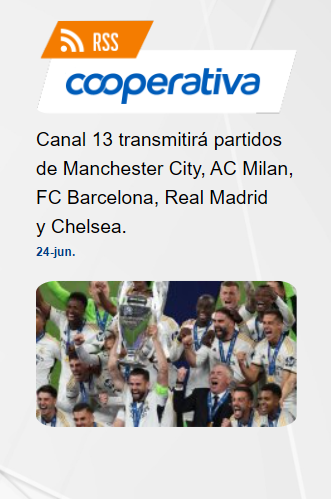
Agregar Ticker #
Para agregar el elemento Ticker a una región de una diapositiva, se debe realizar lo siguiente:
Desde Editor > Widgets > Ticker, arrastra a la región deseada.
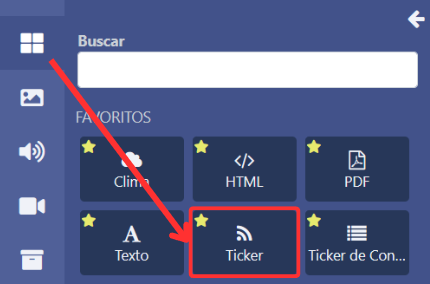
Al insertar un ticker en una región, aparecerán las siguientes opciones para realizar la configuración del módulo insertado:
- Opciones Generales
- Configuración
- Apariencia
- Plantillas
- Caché
Opciones Generales #
Las primeras opciones que se muestran al agregar un Ticker a una región, son las Opciones generales.
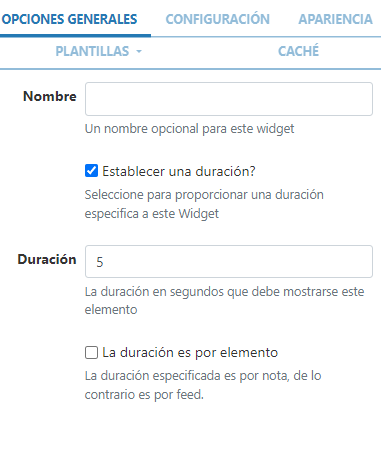
Acá podrá ingresar los siguientes valores (Opcionales):
- Nombre: Proporciona un nombre descriptivo para identificar fácilmente el feed.
- Establecer una Duración: Si desea cambiar la duración predeterminada, seleccione esta opción.
- Duración por elemento: Elige esta opción si quieres establecer una duración específica para cada artículo.
- Duración por feed: Si selecciona esta opción, la duración se aplicará a todo el feed. Tenga en cuenta que esto puede resultar en elementos multimedia de larga duración, así que utilícelo con precaución. Combínelo con la opción «Número de elementos» para limitar la duración total.
Configuración #
En esta sección se debe ingresar el enlace del RSS y definir los valores de cuantos elementos se quieren obtener de la fuente de datos, el orden, si son aleatorios, los derechos de autor o los filtros que se necesiten.
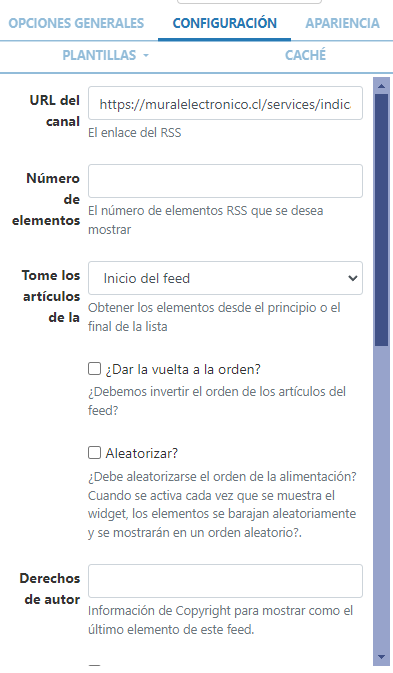
Podrá configurar lo siguiente, siendo solo obligatorio Ingresar la fuente del RSS (URL del canal):
- Ingresar la URL de la fuente RSS: Indica dónde se encuentra el contenido que deseas mostrar.
- Elegir cuántos elementos RSS de mostrarán: Determina la cantidad de noticias o artículos que desea visualizar.
- Seleccionar si se comienza con los elementos del inicio o final de la lista: Le permite elegir si quieres mostrar las noticias más recientes o las más antiguas primero.
- Invertir el orden de los elementos de la fuente: Invierte el orden de los elementos, mostrando primero los últimos y luego los primeros.
- Elementos en orden aleatorio: Muestra los elementos en un orden completamente al azar.
- Mostrar un aviso de derechos de autor al final de la fuente: Agrega una nota al final indicando los derechos de autor del contenido.
- Ítems devueltos lado a lado: Presenta los resultados en columnas paralelas para una mejor visualización.
- Aplicar un formato de fecha: Establece cómo se mostrará la fecha de publicación de cada elemento.
- Incluir una lista separada por comas de atributos: Especifica qué información adicional deseas mantener en cada elemento.
- Agregar una lista separada por comas de etiquetas HTML que desea que se filtren: Indica qué etiquetas de formato (como b, i, strong, span, etc.) desea eliminar.
- Decodificar las entidades HTML: Convierte el código HTML especial en caracteres legibles.
- Deshabilitar la clasificación por fecha: Evita ordenar los elementos por su fecha de publicación.
Nota: La opción «Aleatorizar» funciona descargando todo el contenido y luego reorganizándolo al azar, lo cual puede ser útil para obtener una presentación más variada.
Apariencia #
En esta sección, se deben ingresar los valores de como se entregará cada elemento de la lista.
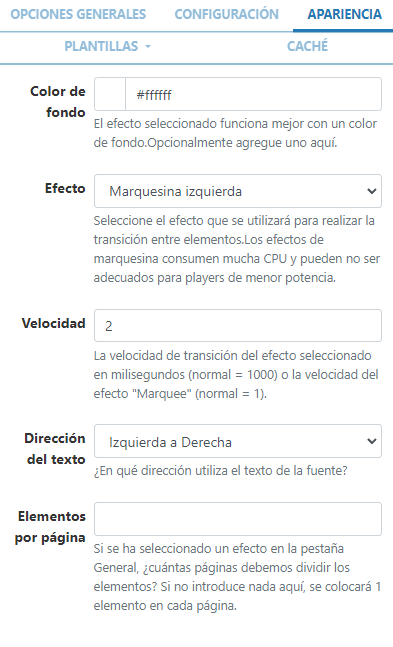
Aquí podrá realizar lo siguiente:
- Seleccionar un Color de fondo (Opcional)
- Seleccionar un efecto que se utilizará para realizar la transición entre elementos.
- Establecer la velocidad para el efecto seleccionado. Esta velocidad está en milisegundos, por lo cual para 5 segundos sería 5.000
- Ingresar cuántos elementos deben aparecer en cada página si se ha seleccionado un efecto para dividir elementos.
Plantillas #
Si tiene conocimientos de programación en HTML, puede editar como se desplegará cada elemento de la lista. Acá podrá modificar lo siguiente:
Principal #
Ingrese el código HTML que desea que despliegue cada elemento. Puede insertar los valores del elemento RSS mediante corchetes simples «[» y «]». Estos campos generalmente son title, description, link, media y date.
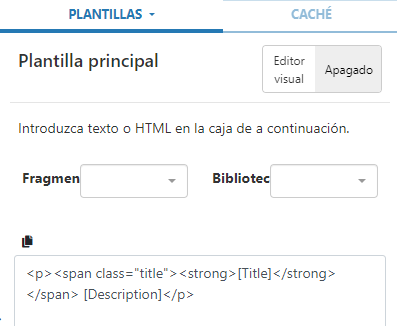

Hoja de estilos (CSS) #
Ingrese o modifique la hoja de estilos (CSS) que le dará el diseño y estilo al HTML anterior
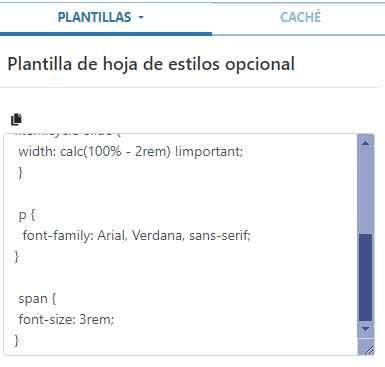
Sin datos #
En esta sección, se ingresa el mensaje por defecto en caso que no se encuentren datos en la fuente RSS que se está consultando.
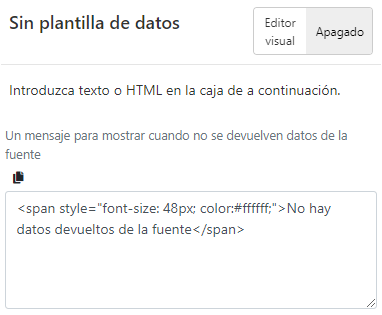
Javascript #
Puede ingresar código en Javascript para editar la información de forma dinámica o algún otro requerimiento que desee procesar para cada elemento de la lista.
Caché #
Los dispositivos pueden almacenar en caché el contenido de este medio RSS para una reproducción sin conexión y evitar descargas repetidas.
Mantenga estos números lo más alto posible. Se proporcionan opciones para establecer diferentes frecuencias de actualización para imágenes y datos, a fin de determinar cuánto tiempo el reproductor mantendrá los datos o las imágenes guardados localmente antes de buscar actualizaciones.
